ae如何设置透明背景 ae如何将合成背景改为透明背景
更新时间:2023-10-29 18:01:37作者:yang
ae如何设置透明背景,在如今的设计和影视制作领域中,Adobe After Effects(简称AE)被广泛应用于特效合成和后期制作的工作中,其中一个常见的需求就是将合成的背景改为透明背景,以便与其他素材进行有效地融合。AE提供了多种设置透明背景的方法,让用户能够根据自己的需求和创意来实现这一目标。无论是通过使用透明材质、蒙版、抠像或关键帧动画等技术手段,AE都能够提供强大的工具和功能来帮助用户轻松地实现透明背景的效果。从而为设计师和制作人员们创造了更多的可能性,让他们能够更加自由地发挥创意,打造出令人惊叹的作品。
步骤如下:
1.新建合成;
在合成设置面板的底部这里,显示着背景颜色。
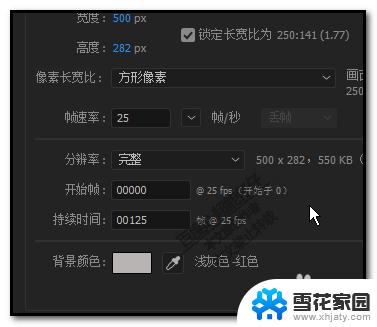
2.在这里,我们可以为合成修改为其它颜色;也可以用吸管吸取当前屏幕的颜色;
但,想要透明无颜色,在这里不能设置。

3.我们点击确定;
这时,合成窗口即显示出刚才吸取到的蓝色。
而设置合成背景为透明无 颜色的背景,亦是从这窗口中设置。

4.我们看窗口底部这栏。
看下图中箭头所指的按钮。
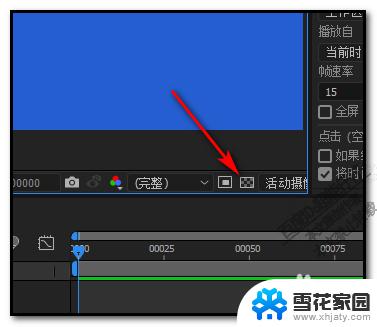
5.鼠标点击此按钮,
即切换到透明。由蓝色背景切换到透明背景。

6.如果想再切换回原来蓝色的背景;
我们再次点击那个按钮即可。
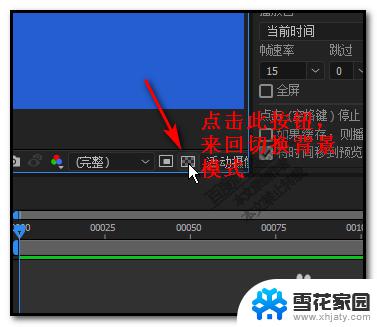
以上就是AE如何设置透明背景的全部内容,如果你遇到这种情况,可以根据我的操作进行解决,非常简单快速,一步到位。
ae如何设置透明背景 ae如何将合成背景改为透明背景相关教程
-
 word怎么设置图片为背景 Word如何将图片设置为背景
word怎么设置图片为背景 Word如何将图片设置为背景2024-07-17
-
 wpsexcel如何把图片变成背景 excel如何将图片设置为背景
wpsexcel如何把图片变成背景 excel如何将图片设置为背景2024-03-23
-
 微信如何恢复默认聊天背景 微信聊天背景怎么改成默认的
微信如何恢复默认聊天背景 微信聊天背景怎么改成默认的2023-12-04
-
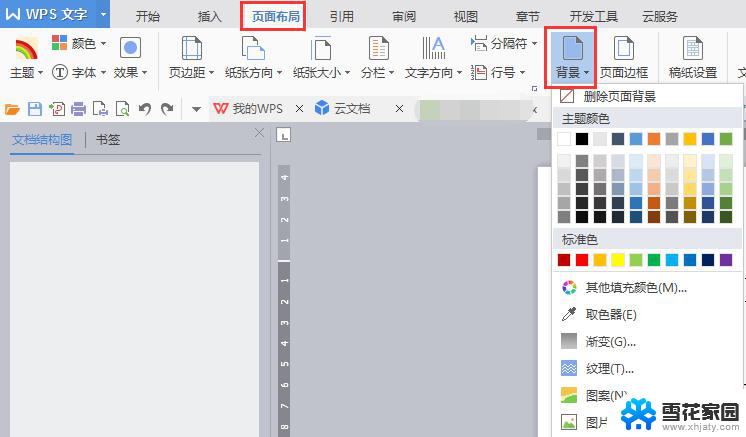 wps如何设置背景主题 wps如何设置背景主题图片
wps如何设置背景主题 wps如何设置背景主题图片2024-04-07
- wps的背景颜色怎么设置? WPS文档如何修改背景颜色
- ug10.0背景颜色怎么改 UG10.0工程图如何改变背景颜色
- excel改背景颜色 Excel如何设置单元格背景颜色
- 微信怎样设置背景壁纸 微信如何设置聊天背景
- office如何设置绿色背景 护眼绿色背景怎么在word文档中设置
- wps如何设置文字水印页面背景 wps文字水印页面背景设置
- 电脑微信设置文件保存位置 微信电脑版文件保存位置设置方法
- 增值税开票软件怎么改开票人 增值税开票系统开票人修改方法
- 网格对齐选项怎么取消 网格对齐选项在哪里取消
- 电脑桌面声音的图标没了 怎么办 电脑音量调节器不见了怎么办
- 键盘中win是那个键 电脑键盘win键在哪个位置
- 电脑如何连接隐藏的wifi网络 电脑如何连接隐藏的无线WiFi信号
电脑教程推荐